测试传递优化
概述
传递优化是一个功能强大且有用的工具,可帮助企业管理下载Microsoft内容的带宽使用情况。 它是一种解决方案,设计用于具有大量设备、各种内容大小等的大型环境。传递优化是当前支持的 Windows 版本的本机,并提供默认配置,以充分利用典型的客户环境。 传递优化用于交付许多不同类型的内容,因此Microsoft客户可以享受其环境的最佳下载体验。 传递优化有三个组件:
- HTTP 下载器。
- 对等 (P2P) 云技术。
- Microsoft连接的缓存。
使用传递优化的最强大优势之一是能够微调设置,使用户能够拨入Microsoft内容交付以满足特定环境的需求。
监视结果
由于传递优化默认处于打开状态,因此可以使用传递优化 PowerShell cmdlet 通过“传递优化”的 Windows 设置和/或通过 Azure 中的 适用于企业的 Windows 更新报表 体验来监视值。
如果传递优化在你的环境中不起作用,请务必进行调查,以找出问题的根源。 建议创建一个测试环境来轻松评估典型设备,以确保传递优化正常工作。 对于初学者,应创建“方案 1:基本设置”来测试两台计算机之间传递优化的使用。 此方案旨在消除环境中的任何噪音,以确保没有任何干扰可以阻止传递优化在设备上工作。 创建基线后,可以扩展测试环境,以便进行更复杂的测试。
期望和目标
本文中测试方案的重点是演示传递优化策略,这些策略以使用 P2P 成功下载字节为中心。 更具体地说,目标是使用以下条件显示对等按预期工作:
- 对等方可以查找彼此 (例如在同一 LAN/子网/组上 - 匹配“下载模式”策略) 。
- 正在以预期的“下载模式”策略设置下载文件, (验证与 DO 云、HTTP 和本地配置) 的连接。
- 至少某些通过 P2P 进行下载 (验证对等) 之间的连接。
使用传递优化影响整体对等互连的几个元素。 应考虑最常见的影响环境因素。
- 缓存中的文件数和设备数对整体对等互连有很大的影响。每个客户端一次有一定数量的文件可用于对等互连,因此对等互连设备可能无法为特定文件提供服务。
- 文件大小和Internet 连接可靠性很重要。 有一个传递优化设置,用于确定使用 P2P 的最小文件大小。 此外,Internet 连接必须足够开放且足够可靠,以便让传递优化客户端在开始下载文件之前调用云服务 API 并下载元数据文件。
- 传递优化策略可以发挥作用。 通常,请务必熟悉传递优化设置和默认 传递优化参考 - Windows 部署 |Microsoft Docs..
传递优化是一种混合 P2P 平台
对于大规模环境,持续评估要从中传送内容的最佳源,传递优化用于并行下载多个源 (HTTP 和对等) 的混合方法尤其重要。 同时,跨参与设备分发内容缓存有助于传递优化在更多对等方可用时发现带宽节省。
在启动下载时,传递优化客户端开始从 HTTP 源下载并同时发现对等方。 使用较小的文件时,大多数字节可以在连接到对等方之前从 HTTP 源下载,即使对等节点可用。 使用较大的文件和质量 LAN 对等互连时,它可能会将 HTTP 请求速率降低到接近零,但前提是从 HTTP 发出这些初始请求。
在下一部分中,你将了解这两个测试方案在来自 HTTP 与对等的字节数上如何产生不同的结果。 这些方案显示传递优化持续评估从中下载内容的最佳位置。
测试方案
方案 1:基本设置
目标: 演示传递优化对等技术如何在受控测试环境中使用两台计算机工作。
预期结果: 计算机 1 将从对等方下载零个字节,而计算机 2 将从对等方下载 50-99% 的字节。
测试计算机设置
| 设置清单 | 值/说明 |
|---|---|
| 使用的计算机数 | 2 |
| 虚拟机/物理设备 | 2 |
| Windows OS 版本 | Windows 10 (21H2) 和 Windows 11 (21H2) |
| RAM | 8 GB |
| 磁盘大小 | 127 GB |
| 网络 | 连接到同一个网络,其中一个网络代表公司网络。 |
| 暂停 Windows 更新 | 这会控制测试环境,使测试期间没有其他内容可用,并可能更改测试结果。 如果存在问题且未发生对等互连,请在第一台计算机上使用“Get-DeliveryOptimizationStatus”返回连接的对等互连的实时列表。 |
| 确保所有应用商店应用都是最新的 | 这有助于防止在测试期间下载任何新的意外更新。 |
| 传递优化“下载模式”策略 | 在每台计算机上设置 2 个 (组) () |
| 传递优化“GroupID”策略 | 在每个测试计算机上设置 相同的 “GUID”。 GUID 是一个必需值,可以使用 PowerShell“[guid]::NewGuid () .”生成。 |
| 在 Windows 11 设备上需要仅 设置传递优化“限制对等选择”策略 | ) 的每台计算机上设置 0-NAT (。 Windows 11 中的默认行为设置为“2 本地对等发现”。 出于测试目的,需要将此范围限定为 NAT。 |
测试说明
以下指令集将用于每台计算机:
以“管理员”身份打开 PowerShell 控制台。
- 清除 DO 缓存:“Delete-DeliveryOptimizationCache”。
- 运行“Get-DeliveryOptimizationStatus”。
打开 MS Store 并搜索“Asphalt Legends 9”。 选择“ 获取 ”以启动内容下载 (内容大小:~3.4 GB) 。
在计算机 #1 上
运行“测试说明”
Windows 10 Windows 11 

观察 - 下载内容的第一台计算机上未找到对等方。
- “TotalBytesDownloaded”等于文件大小。
- 状态设置为“缓存”内容,以便将来的对等方可以使用它。
- 正在前台进行下载。
- DownloadMode 设置为“Group”,未找到任何对等方。
- 在窗口 10 和 Windows 11 设备之间看不到不同的观察结果。等待 5 分钟。
在计算机 #2 上
运行“测试说明”
方案 2:高级设置
目标:
演示传递优化对等技术如何在非受控环境中工作,以及如何扩展到三台计算机
预期结果:
计算机 1 将从对等方下载零个字节,而计算机 2 将查找对等,并从对等方下载 50-99% 的字节。 计算机 3 将找到两个对等方,并从对等方下载 50-99%。
测试计算机设置
| 设置清单 | 值/说明 |
|---|---|
| 使用的计算机数 | 3 |
| 虚拟机 | 3 |
| Windows OS 版本 | Windows 10 (21H2) |
| RAM | 8 GB |
| 磁盘大小 | 127 GB |
| 网络 | 连接到同一个网络,其中一个网络代表公司网络。 |
| 传递优化“下载模式”策略 | 2 (组) () 的每台计算机上设置。 |
| 传递优化“组 ID”策略 | 在每个测试计算机上设置 相同的 “GUID”。 GUID 是必需值,可以使用 PowerShell“[guid]::NewGuid () .] 生成。 https://devblogs.microsoft.com/scripting/powertip-create-a-new-guid-by-using-powershell/ () ”。 |
| 传递优化“延迟从 http 下载后台”策略 | ) 的每台计算机上设置 60 个 (。 |
| 传递优化“延迟从 http Policy 进行前台下载” | ) 的每台计算机上设置 60 个 (。 |
测试说明
以下指令集将用于每台计算机:
- 清除 DO 缓存:“Delete-DeliveryOptimizationCache”。
- 打开 MS Store 并搜索“Asphalt Legends 9”。 选择“ 获取 ”以启动内容下载 (内容大小:~3.4 GB) 。
- 以管理员身份打开 PowerShell 控制台。 运行“Get-DeliveryOptimizationStatus”。
在计算机 #1 上:
运行“测试说明”
输出:Windows 10 (21H2)

观察
- 设备组中的第一次下载显示来自 HTTP“BytesFromHttp”的所有字节。
- 下载位于“前台”中,因为应用商店应用正在设备上执行下载,并且位于前台,因为它由应用商店应用中的用户启动。
- 找不到对等方。
等待 5 分钟。
在计算机 #2 上:
运行“测试说明”
输出 Windows 10 (21H2)
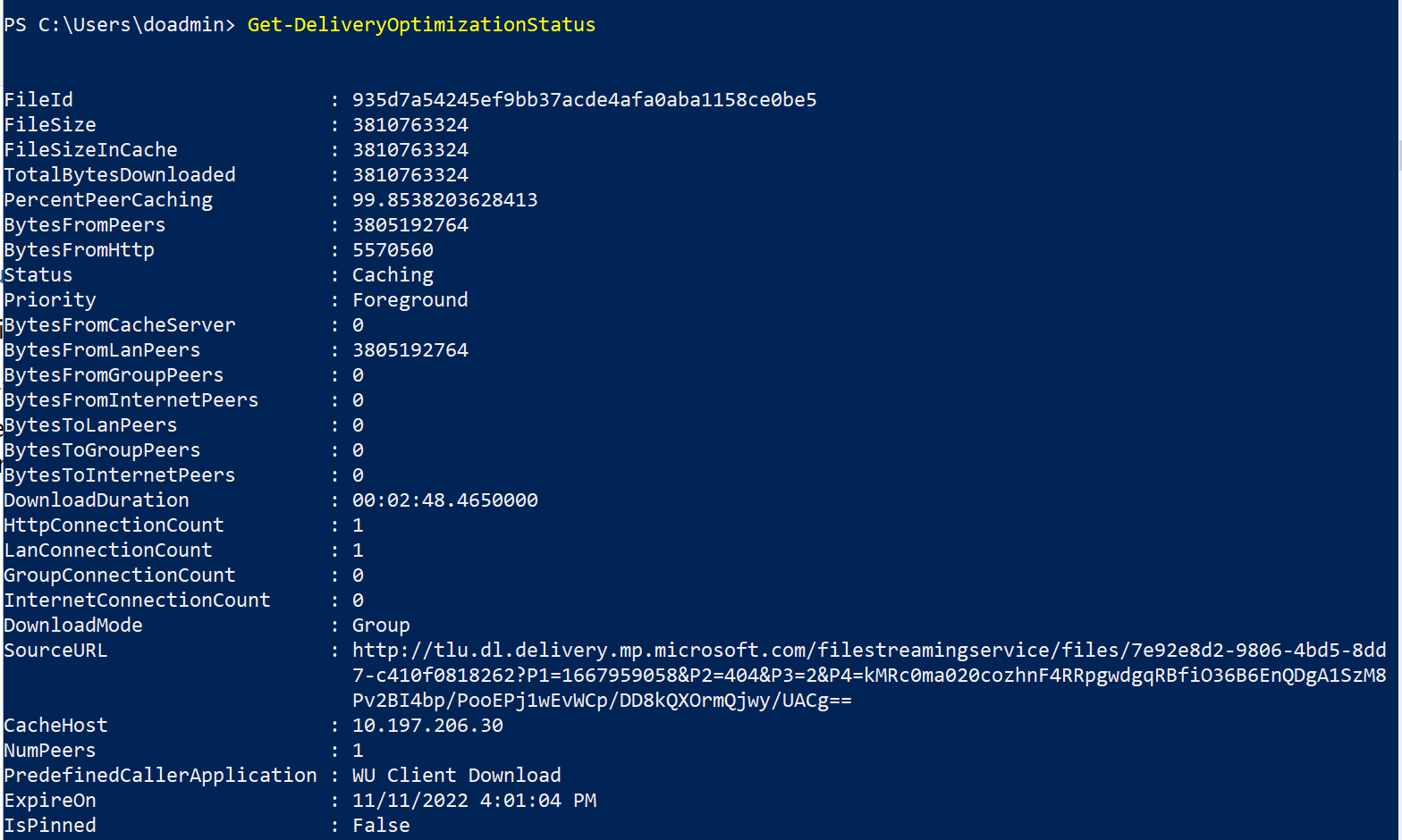
观察
- “PercentPeerCaching”为 99.8%
- 仍使用“BytesFromHttp”源
- 找到一个对等方
- 所有对等互连都是从 LAN 上的设备完成的,如“BytesFromLanPeers”所示
在计算机 #3 上:
运行“测试说明”
输出: Windows 10 (21H2)
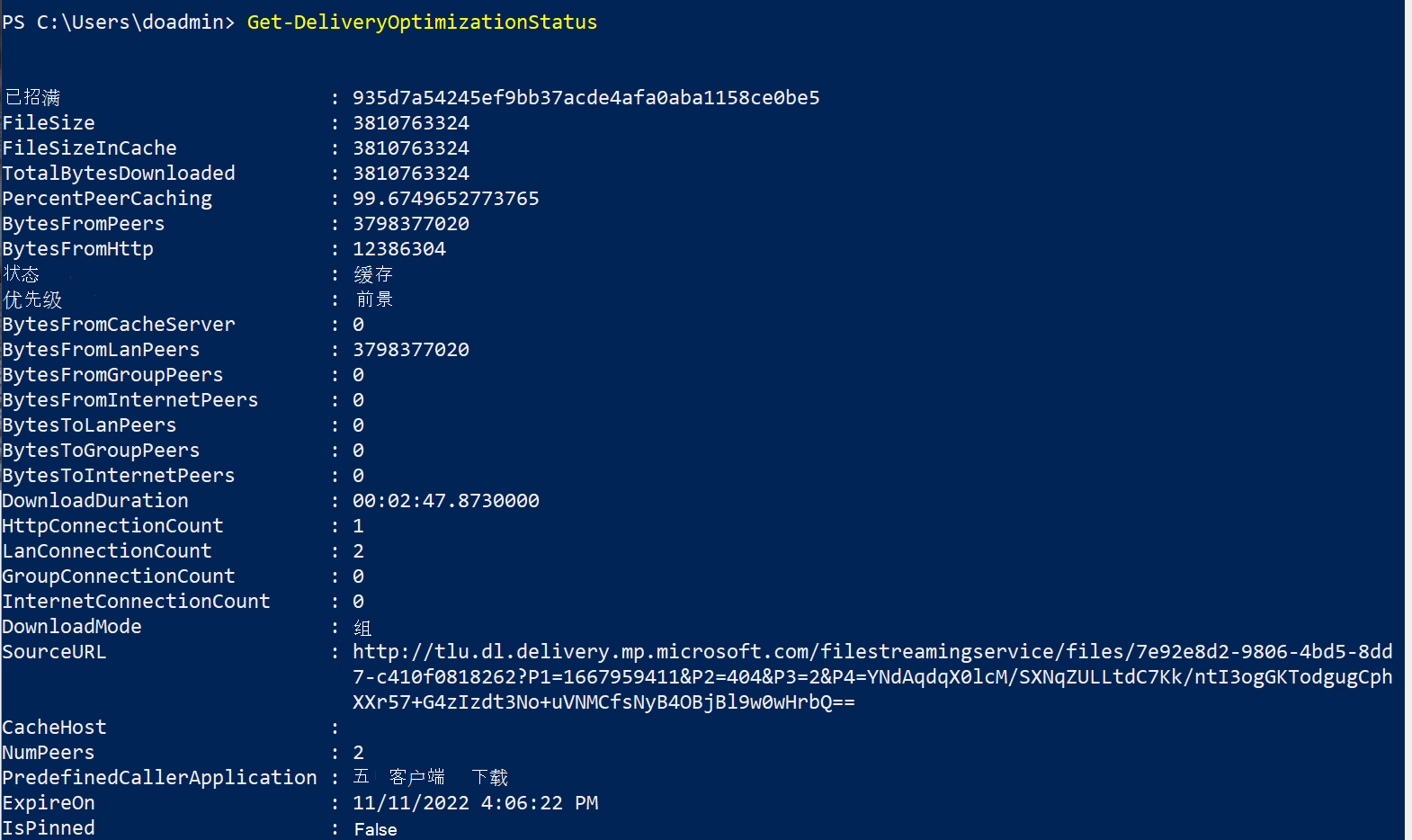
观察
- “PercentPeerCaching”与计算机 #2 大致相同,为 99.7%。
- 现在,已找到两个对等方。
- 仍从 HTTP 源下载,如“BytesFromHttp”值所示。
测试组中所有计算机的对等溯源观察结果
在每台测试计算机上重新运行“Get-DeliveryOptimizationStatus”cmdlet 时,传递优化技术的分布式特性是显而易见的。 对于每个,都会为“BytesToLanPeers”字段填充一个新值。 此测试表明,随着更多对等方可用,下载字节的请求将分布在对等互连组中,并充当对等互连内容的源。 每个对等方在为对方提供服务方面都扮演着一个角色。
输出: 计算机 1
源自计算机 1 的“BytesToPeers”是“5704426044”。 这表示组中两个对等方下载的字节总数。
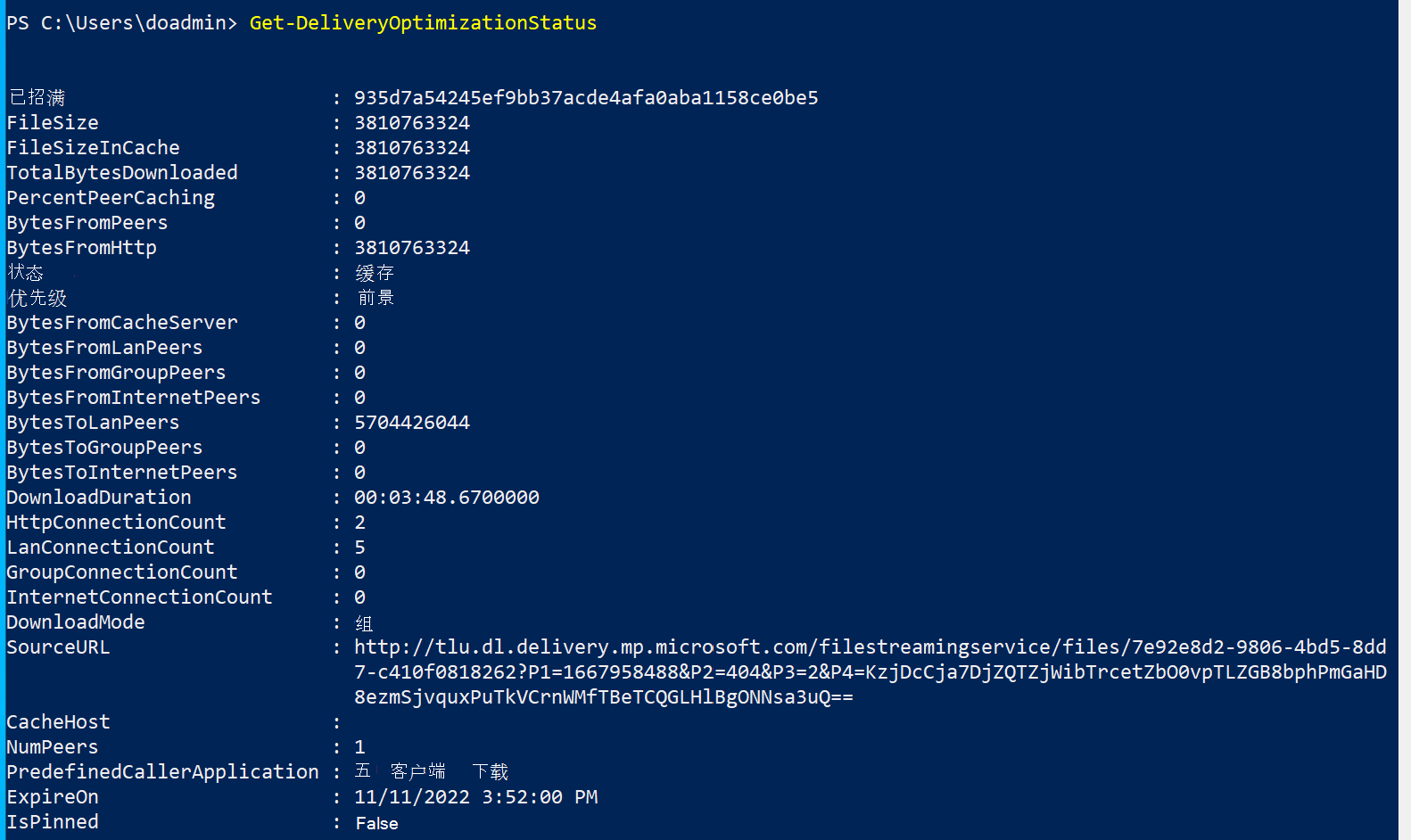
输出: 计算机 2
源自计算机 2 的“BytesToPeers”是“1899143740”。 当组中有两个具有可用字节的对等方时,请注意,字节的分布来自计算机 1 或计算机 2。
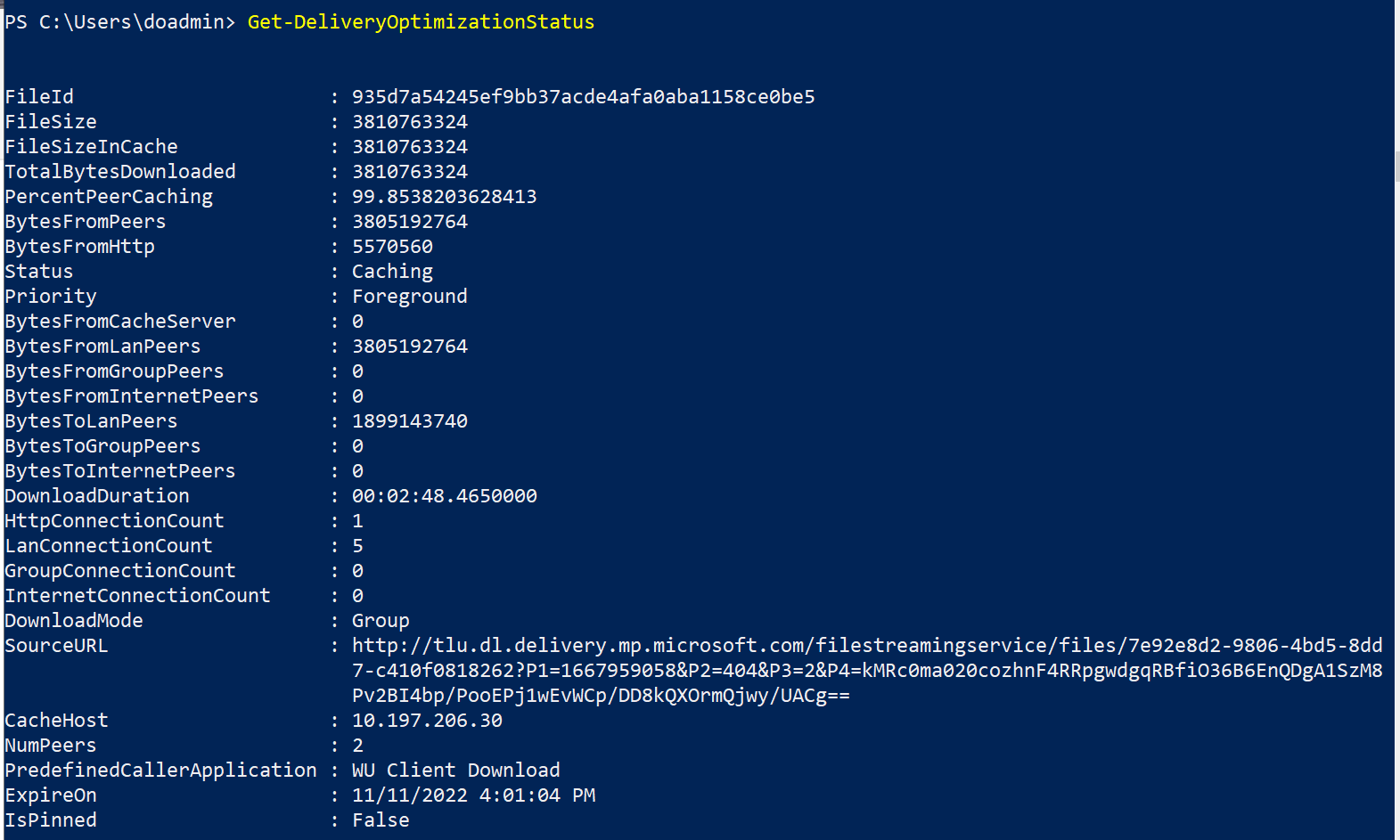
输出: 计算机 3
源自计算机 3 的“BytesToPeers”为“0”。 这意味着没有其他对等方从此对等方下载字节,这是预期,因为它是组中的最后一台计算机。
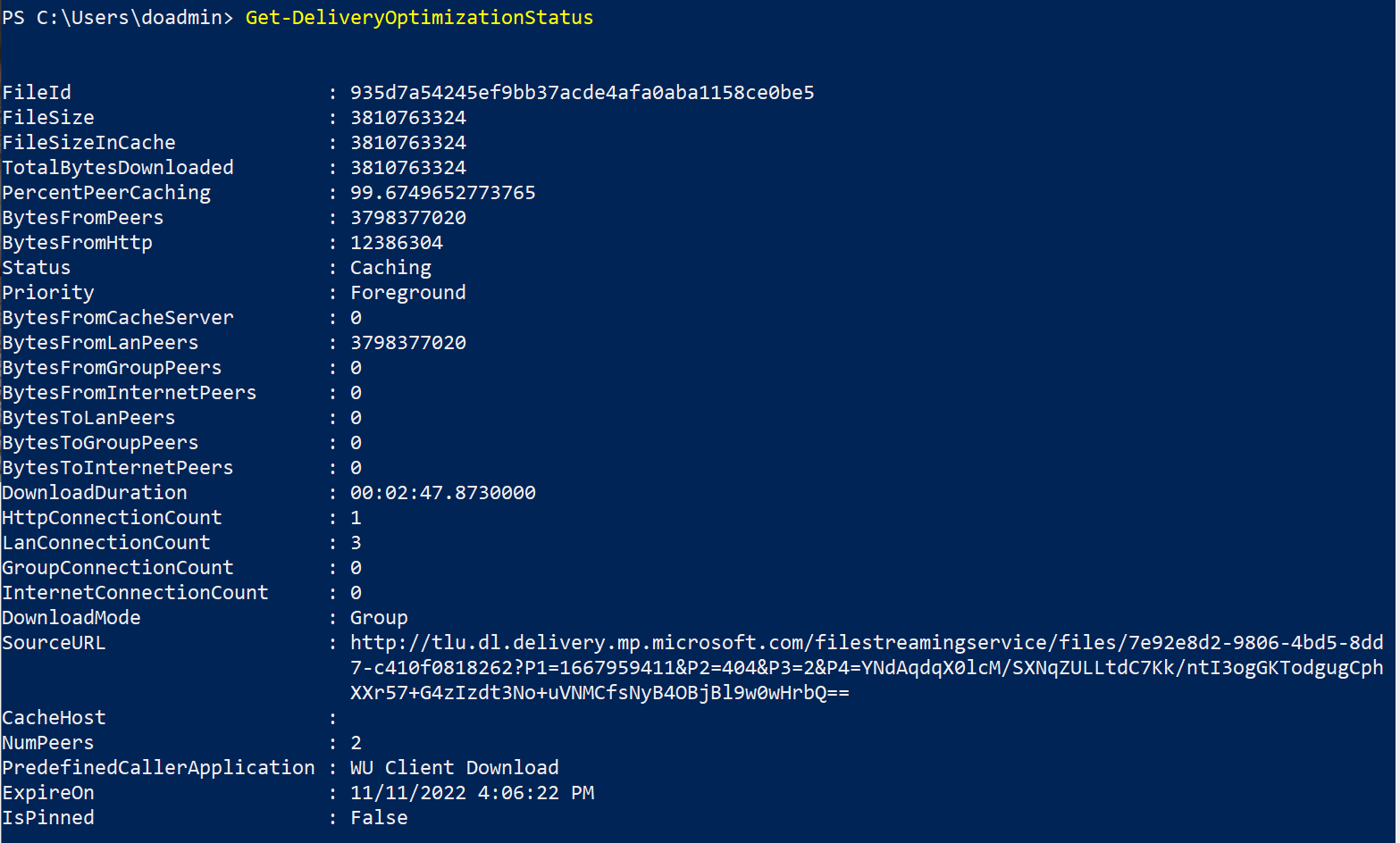
总结
使用传递优化有助于在客户环境中产生重大影响,以优化带宽。 对等技术提供了许多配置,旨在灵活适用于任何组织。 传递优化使用跨不同源的分布式缓存来确保最佳的下载体验,同时限制每个设备上使用的资源。
本文档中的测试方案有助于显示受控测试环境,帮助防止更新中断对等互连结果。 另一个更真实的案例演示了如何将跨对等方提供的内容用作内容源。
如果在测试时发现问题,传递优化 PowerShell cmdlet 可能是一个有用的工具,可帮助解释环境中发生的情况。

